កម្រិតសំឡេង Speaker ទូរសព្ទរបស់អ្នកទាបពេក គុណភាពមិនល្អគ្រប់គ្រាន់ ប៉ះពាល់ដល់បទពិសោធន៍ជាក់ស្តែងដូចជា៖ មើលកុន ស្តាប់ចម្រៀង លេងហ្គេម... ទោះជាយ៉ាងណាក៏ដោយ ជាមួយបច្ចេកវិជ្ជាទំនើបនាពេលបច្ចុប្បន្ននេះ ការយកឈ្នះលើស្ថានភាពខាងលើដោយការបង្កើនបរិមាណទូរសព្ទ Samsung OPPO ឬ Android លែងមានភាពស្មុគស្មាញទៀតហើយ។
ស្មាតហ្វូនផ្សេងគ្នានីមួយៗនឹងមានកម្រិតសំឡេង និងថាមពលខុសៗគ្នា។ ដើម្បីធានាបាននូវភាពជាប់បានយូរ អ្នកផលិតតែងតែកំណត់ការបញ្ចេញសំឡេងឱ្យទាបជាងថាមពលជាក់ស្តែង។
ការណែនាំខាងក្រោមនឹងជួយឱ្យឧបករណ៍បំពងសម្លេងខាងក្រៅរបស់ស្មាតហ្វូនរបស់អ្នកឈានដល់សមត្ថភាពអតិបរមារបស់វា។ ទោះជាយ៉ាងណាក៏ដោយ អ្នកជំនាញណែនាំកុំឱ្យប្រើវាហួសហេតុពេក (គ្រាន់តែផ្តល់អាទិភាពក្នុងករណីខ្លះដែលត្រូវការសំឡេងខ្លាំង ដូចជានៅក្នុងហ្វូងមនុស្ស នៅតាមផ្លូវ...) ព្រោះវានឹងប៉ះពាល់ដល់អាយុជីវិតរបស់អ្នកនិយាយ។
វិធីបង្កើនកម្រិតសំឡេងទ្វេដងនៅលើ Android ដោយប្រើកម្មវិធី Speaker Booster
ដើម្បីបង្កើនបរិមាណទូរស័ព្ទ Android យើងនឹងត្រូវការ៖
ជំហានទី 1: ទាញយក និងដំឡើង កម្មវិធី Speaker Booster - Volume amplifier សម្រាប់ឧបករណ៍ Android
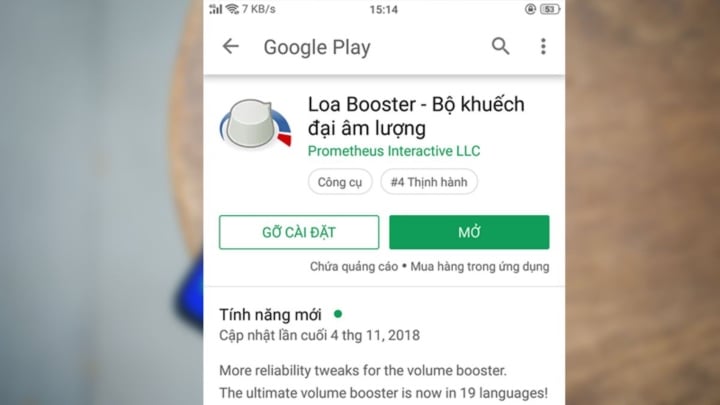
ទាញយក Speaker Booster - កម្មវិធី Volume Amplifier
ជំហានទី 2: បន្ទាប់ពីដំឡើងរួច បើកដំណើរការកម្មវិធី Speaker Booster បន្ទាប់មកត្រង់ចំណុចប្រទាក់ចម្បងរបស់កម្មវិធី អ្នកនឹងឃើញ គ្រាប់រំកិលចំនួន 2 រួមទាំង របារកម្រិតសំឡេង និង របារឧបករណ៍ពង្រីក ដូចដែលបានបង្ហាញខាងក្រោម។
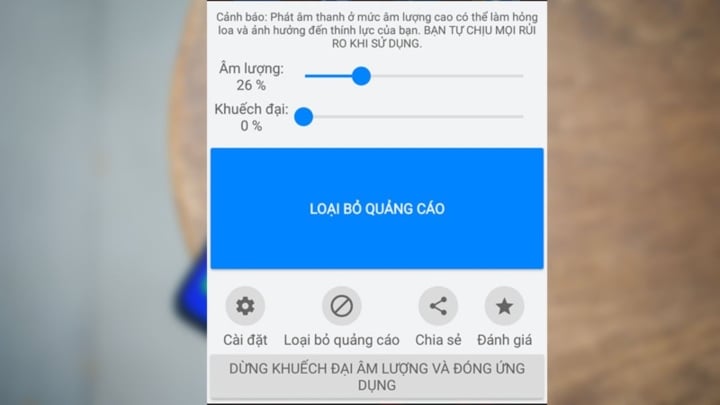
បើកដំណើរការកម្មវិធី
ជំហានទី 3: ដើម្បីបង្កើនបរិមាណទូរស័ព្ទ ការអនុវត្តគឺសាមញ្ញបំផុត។ អ្នកគ្រាន់តែត្រូវ អូសគ្រាប់រំកិលទៅខាងស្តាំ ដើម្បីបង្កើនកម្រិតសំឡេង សូមយកចិត្តទុកដាក់អូសរបារ "ពង្រីក" ដើម្បីបង្កើនកម្រិតសំឡេងអូប៉ាល័រ។
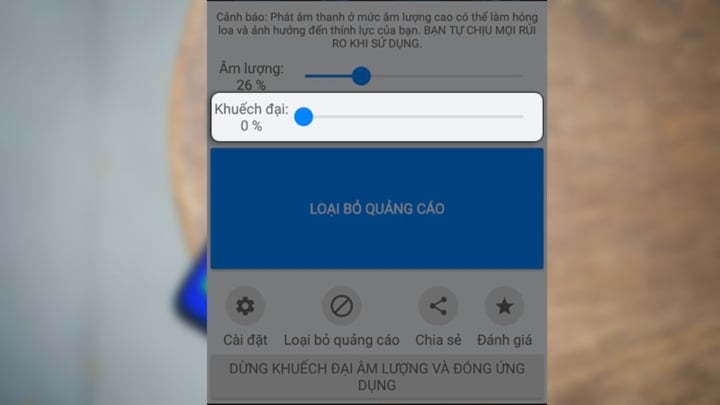
អូសបទអូឌីយ៉ូ
វាត្រូវបានណែនាំថាអ្នកគ្រាន់តែបង្កើន amplification ដល់ 10-60% ហើយកុំប្រើមុខងារនេះច្រើនពេក ដើម្បីធានាបាននូវអាយុកាលយូរនៃ speaker ចល័ត។
ជំហានទី 4: បន្ទាប់ពីបានជួបប្រទះ អ្នកគួរតែបិទរបៀបបង្កើនកម្រិតសំឡេងដោយចូលទៅ " បញ្ឈប់ការបង្កើនកម្រិតសំឡេង និងបិទកម្មវិធី" ។
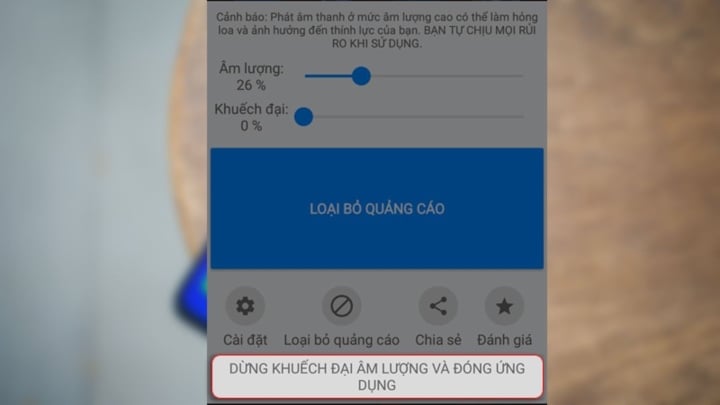
ចំណាំ៖ ដើម្បីធានាសុវត្ថិភាពនៅពេលប្រើកម្មវិធី ក៏ដូចជាជៀសវាងការបំផ្លាញឧបករណ៍បំពងសម្លេងចល័ត អ្នកអាចចូលទៅកាន់ ការកំណត់ > ធីកប្រអប់នៅក្នុង ផ្នែក "ការពង្រីកសំឡេងមិនស៊ីសង្វាក់គ្នា"។
មុខងារនេះនឹងជួយធ្វើឱ្យមានតុល្យភាពនៃការរំញោចសំឡេងដែលមានប្រេកង់ទាប និងខ្ពស់ ព្រមទាំងជួយកែលម្អគុណភាពសំឡេង ខណៈពេលដែលកាត់បន្ថយហានិភ័យដែលអាចបំផ្លាញឧបករណ៍បំពងសំឡេងចល័តរបស់អ្នក។
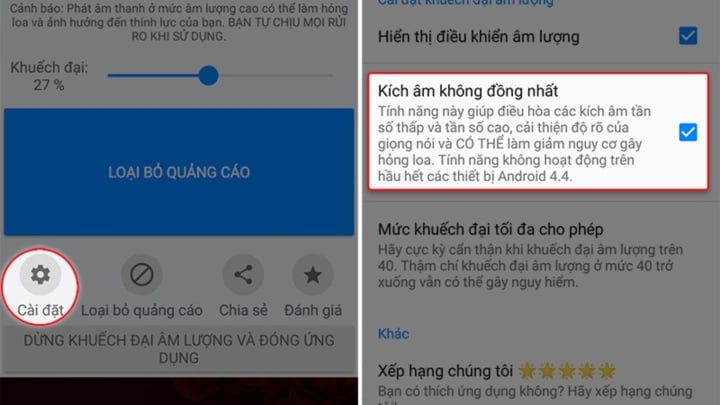
វិធីបង្កើន ឬបន្ថយកម្រិតសំឡេងដោយមិនប្រើគ្រាប់ចុចផ្នែករឹងនៅលើទូរស័ព្ទ Android
- ការប្រើប្រាស់ការកំណត់ប្រព័ន្ធ
មធ្យោបាយងាយស្រួលបំផុតក្នុងការផ្លាស់ប្តូរកម្រិតសំឡេងដោយមិនប្រើគ្រាប់ចុចផ្នែករឹងគឺតាមរយៈការកំណត់ប្រព័ន្ធ។ នេះជាជំហាន៖
បើកកម្មវិធីការកំណត់ នៅលើទូរស័ព្ទ Android របស់អ្នក។ រុករកទៅ ផ្នែកសំឡេង និងរំញ័រ។ នៅទីនេះ អ្នកនឹងឃើញគ្រាប់រំកិលដើម្បីកែតម្រូវកម្រិតសំឡេងនៃការជូនដំណឹង សំឡេងរោទ៍ សំឡេងរោទ៍ និងមេឌៀ។ អូសគ្រាប់រំកិលទៅខាងស្តាំដើម្បីបង្កើនកម្រិតសំឡេង តាមការចូលចិត្តរបស់អ្នក។

អ្នកអាចបង្កើតផ្លូវកាត់ដោយផ្ទាល់ទៅកាន់ការកំណត់ទាំងនេះតាមរយៈធាតុក្រាហ្វិកសំឡេង។ ចុចឱ្យជាប់នៅលើអេក្រង់ដើមរបស់អ្នក ហើយចុចលើ ធាតុក្រាហ្វិក > ការកំណត់ > សំឡេង។
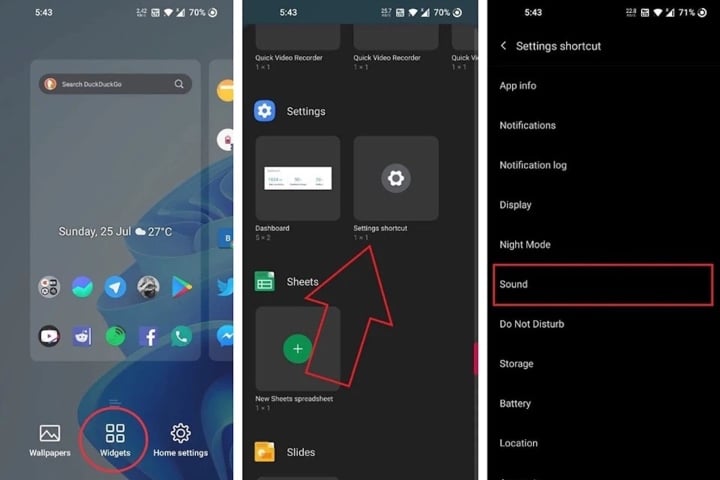
អូស និងទម្លាក់ធាតុក្រាហ្វិកសំឡេងទៅលើអេក្រង់ដើមរបស់អ្នក។ ឥឡូវនេះ អ្នកអាចប៉ះវាបានគ្រប់ពេល ដើម្បីចូលទៅកាន់ការកំណត់សំឡេងដោយផ្ទាល់ ដើម្បីកែតម្រូវកម្រិតសំឡេងទូរសព្ទរបស់អ្នក ដោយមិនចាំបាច់ឆ្លងកាត់ជំហាននីមួយៗដូចពីមុន។
- ប្រើម៉ឺនុយភាពងាយស្រួល
ម៉ឺនុយលទ្ធភាពប្រើប្រាស់របស់ Android ផ្តល់នូវបន្ទះចូលរហ័សជាមួយនឹងផ្លូវកាត់ទៅកាន់ Google Assistant, កម្រិតសំឡេង, ថាមពល, ពន្លឺ, ការចាក់សោ និងការគ្រប់គ្រងផ្សេងទៀត។ ប្រសិនបើប៊ូតុងកម្រិតសំឡេងទូរសព្ទរបស់អ្នកខូច ឬដំណើរការមិនប្រក្រតី អ្នកអាចប្រើម៉ឺនុយលទ្ធភាពប្រើប្រាស់បាន។ នេះជារបៀប៖
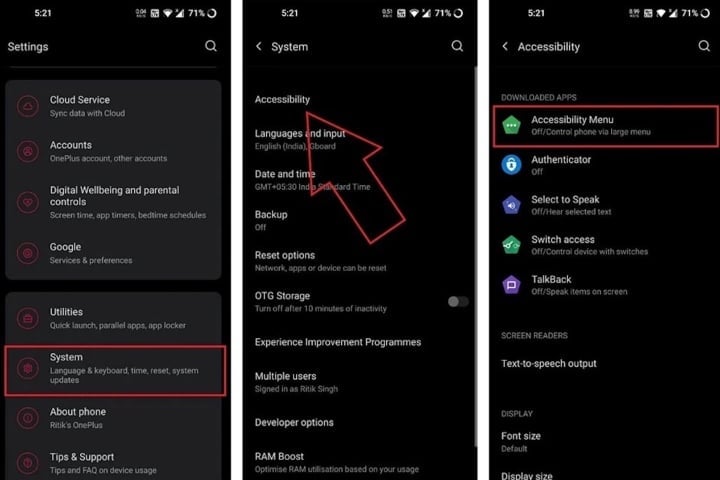
បើកកម្មវិធីការកំណត់នៅលើទូរស័ព្ទ Android របស់អ្នក។ ចូលទៅកាន់មធ្យោបាយងាយស្រួល។ នៅទីនេះ ចុចលើ Accessibility Menu បន្ទាប់មកបើកមុខងារនេះដោយរុញប៊ូតុងទៅខាងស្តាំ។
ឥឡូវនេះ អូសឡើងលើពីបាតអេក្រង់ដោយប្រើម្រាមដៃពីរ។ វានឹងបើកម៉ឺនុយភាពងាយស្រួលដោយប្រើផ្លូវកាត់សម្រាប់អ្នកដើម្បីប្រើ។ នៅក្នុងវា អ្នកនឹងឃើញផ្លូវកាត់ដើម្បីបង្កើន ឬបន្ថយកម្រិតសំឡេង។
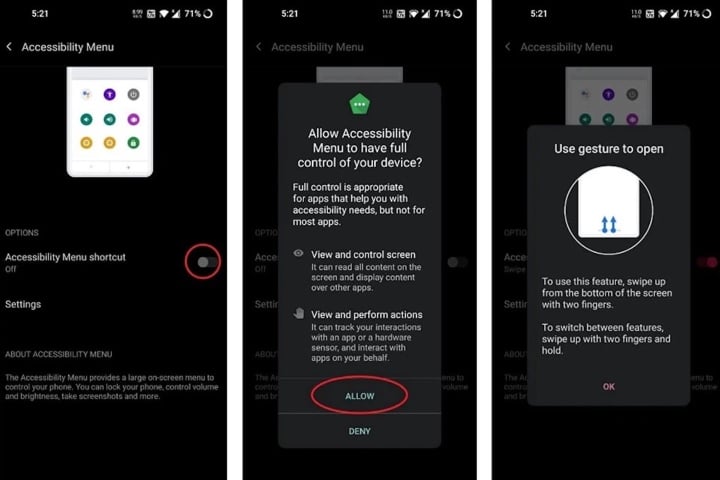
ចុចលើផ្លូវកាត់ការគ្រប់គ្រងកម្រិតសំឡេង ដើម្បីគ្រប់គ្រងកម្រិតសំឡេងសម្រាប់ទូរសព្ទ Android របស់អ្នក នៅពេលដែលប៊ូតុងកម្រិតសំឡេងមិនដំណើរការ។
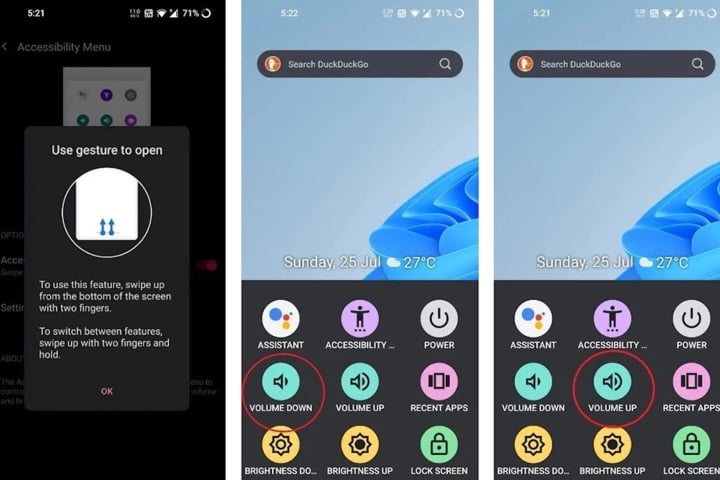
ដោយគ្រាន់តែវិធីខាងលើ អ្នកអាចបង្កើនកម្រិតសំឡេងទូរសព្ទរបស់អ្នកបានយ៉ាងងាយស្រួល បង្កើនបទពិសោធន៍ស្តាប់នៅលើស្មាតហ្វូនរបស់អ្នក។ ទោះជាយ៉ាងណាក៏ដោយ អ្នកក៏គួរកត់សម្គាល់ផងដែរថា អ្នកមិនគួរបំពានការបង្កើនកម្រិតសំឡេងរបស់ឧបករណ៍បំពងសំឡេងពីរដង ដើម្បីជៀសវាងការបន្ថយអាយុកាលរបស់វា និងបណ្តាលឱ្យខូចខាតដល់ឧបករណ៍បំពងសំឡេង។
Thanh Hoa (សំយោគ)
មានប្រយោជន៍
អារម្មណ៍
ច្នៃប្រឌិត
ប្លែក
កំហឹង
ប្រភព






















![[រូបថត] ប្រធានរដ្ឋសភាចូលរួមសិក្ខាសាលា "ការកសាង និងប្រតិបត្តិការមជ្ឈមណ្ឌលហិរញ្ញវត្ថុអន្តរជាតិ និងអនុសាសន៍សម្រាប់វៀតណាម"](https://vphoto.vietnam.vn/thumb/1200x675/vietnam/resource/IMAGE/2025/7/28/76393436936e457db31ec84433289f72)





















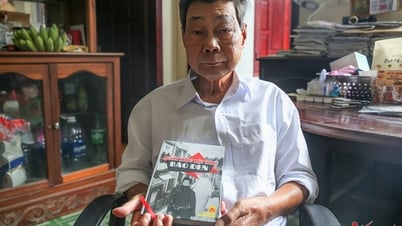





















































Kommentar (0)